Hva å vite
- Alternativ 1: Velg Gmail Søk i e-post fall ned. Sett opp søket, trykk Lag filter, merk av i boksene og trykk Opprett filter .
- Alternativ 2: Velg en melding som samsvarer med filteret ditt. Trykk ' mer ' prikker, og Filtrer meldinger som disse .
- Alternativ 3: Velg tannhjulikon > Innstillinger > Filtre og blokkerte adresser for å administrere filtrene dine.
Denne artikkelen forklarer hvordan du setter opp e-postfiltre i Gmail via nettleseren. Den vil lede deg gjennom prosessen med å sette opp et filter fra bunnen av og bruke en eksisterende melding til å lage et nytt filter. Den vil også fortelle deg hvordan du administrerer filtrene dine.
Du kan bruke filtre på Gmail-kontoen din for å kontrollere hvordan e-poster merkes, automatisk arkivere eller slette meldinger, eller merke meldinger med en stjerne. Du kan til og med videresende Gmail-e-post ved hjelp av filtre som sender dem til en annen adresse eller flytter meldinger med vedlagte filer til en spesifisert mappe.
Hvordan lage en Gmail-regel fra bunnen av
Slik oppretter du en Gmail-regel fra bunnen av:
-
Åpne Gmail i en nettleser.
-
Velg Søk i e-post rullegardinpil.
hvordan du streamer kodi til Chromecast fra Android

-
I Søk i e-post skjerm, velg ett eller flere kriterier for den nye regelen:
-
Velge Opprett filter .
For å vise listen over meldinger som oppfyller regelkriteriene, velg Søk .

-
Merk av i avmerkingsboksen ved siden av alternativene som spesifiserer atferden du vil bruke på denne regelen. Velg for eksempel Hopp over innboksen (arkiver den) avmerkingsboksen for å opprette Gmail-arkivert e-post.

-
Plukke ut Opprett filter for å aktivere den nye regelen.
-
Åpne Gmail i en nettleser.
-
Merk av i avmerkingsboksen ved siden av meldingen som oppfyller kriteriene for den nye regelen.
hvordan du kan se alle kommentarene dine på youtube
-
Plukke ut Mer (de tre vertikalt justerte prikkene på Gmail-verktøylinjen).
-
Velge Filtrer meldinger som disse .

-
Velg eller korriger kriteriene som skal gjelde for den nye regelen. Noen alternativer kan være forhåndsutfylt med detaljer fra den valgte meldingen.
-
Plukke ut Opprett filter .
For å vise hvilke meldinger som oppfyller de angitte kriteriene, velg Søk .

-
Merk av i avmerkingsboksen ved siden av alternativene som spesifiserer virkemåten du vil bruke på regelen. Alternativer inkluderer Hopp over innboksen (arkiver den) , Merk som lest , Stjerne den, og Slett det .
-
Plukke ut Opprett filter for å aktivere den nye regelen.

-
Åpne Gmail i en nettleser.
-
Plukke ut Innstillinger (tannhjulikonet).
-
Plukke ut Innstillinger .

-
I Innstillinger skjerm, velg Filtre og blokkerte adresser .
-
For å gjøre endringer i en regel, velg redigere . For å fjerne en regel slik at den ikke lenger filtrerer e-posten din, velg slette .

- Hvordan lager jeg en e-postsignatur i Gmail?
Gå til i Gmail Innstillinger > Generell . Skriv inn ønsket signatur i feltet ved siden av Signatur . Når du velger Lagre endringer , du kan legg inn signaturen din inn i e-posten din.
- Hvordan lager jeg mapper i Gmail?
Gmail bruker Etiketter i stedet for mapper, men du kan enkelt organisere Gmail med etiketter. For å lage egendefinerte etiketter, gå til Innstillinger > Etiketter > Opprett ny etikett .
Fra : Velg e-post fra én eller flere spesifikke avsendere.Til : Spesifiser e-post sendt til en eller flere spesifikke mottakere.Emne : Spesifiser delvis eller fullstendig tekst i meldingens emnelinje.Har ordene : Filtrer meldinger basert på spesifikke ord som finnes i brødteksten i e-posten.Har ikke : Filtrer meldinger basert på spesifikke ord som ikke finnes i brødteksten.Størrelse : Filtrer meldinger basert på størrelse, enten større enn eller mindre enn en spesifikk grunnlinjemåling.Dato innen : Filtrer meldinger basert på når de ble sendt. Flere forhåndsdefinerte intervaller er tilgjengelige.Søk : Begrens filteret til bestemte mapper eller etiketter, eller spesifiser et søk på all e-post.Har vedlegg : Bruk regelen bare på meldinger som inneholder vedlagte filer.Ikke inkluder chatter : Bruk regelen kun på e-poster; ikke å chatte samtaler.Hvordan lage en Gmail-regel fra eksisterende e-poster
Når du mottar en e-post som du automatisk vil flytte til en annen mappe, merk som lest eller slett, oppretter du en regel fra den valgte meldingen.
Slik oppretter du en regel fra en eksisterende e-post:
Hvordan administrere regler i Gmail
Etter at du har opprettet et sett med regler, kan du endre eller slette regler etter hvert som behovene dine endres.
Slik administrerer du Gmail-filtrene dine:
Andre Gmail-regler som hjelper deg med å holde orden
En av funksjonene til Gmail er muligheten til å lage flere aliaser knyttet til din primære e-postadresse. Dette kan gjøres med enten et plusstegn eller et punktum. I begge tilfeller sendes e-post adressert til disse aliasene til din primære Gmail-konto. For å filtrere meldinger fra et spesifisert alias oppretter du en regel med aliaset som kriteriet, og tilordner deretter atferd til regelen.
hvordan lage dampnedlasting raskere
Slik bruker du plusstegnet (+) : Plasser den etter hoveddelen av e-postadressen din etterfulgt av tilleggsteksten du ønsker. For eksempel kan et alias for scottorgera@gmail.com som er endret til scottorgera+lifewire@gmail.com gis til alle som ønsker informasjon om Lifewire-artikler. Du trenger ikke registrere dette aliaset med Gmail fordi Google bare bruker tegnene foran plusstegnet for å rute meldingen til innboksen din.For å bruke et punktum (.) : Plasser den hvor som helst i Gmail-adressen din før @-symbolet. Perioder ignoreres av Google. Gyldige aliaser for scottorgera@gmail.com er for eksempel scott.orgera@gmail.com, sco.ttorgera@gmail.com, scottor.gera@gmail.com. Ekstra tegn kan ikke legges til. FAQInteressante Artikler
Redaksjonens

Hva er SoS Only på en iPhone?
Mobiltelefoner har vært en del av livene våre i nesten tre tiår, og bruken av dem har nesten blitt muskelminne. Men hva gjør du hvis du merker en

Deaktiver startmeny automatisk utvid på musen over i Windows 10
Slik deaktiverer du Start-menyen Auto Expand On Mouse Over i Windows 10. Fra og med Windows 10 versjon 1909 endret Microsoft Start-menyen. Når du

Hvordan sende inn en klage med DoorDash
En av de største jobbene til enhver virksomhets kundeservice er å svare på klager. Bedrifter bør ha som mål å behage, og hvis de ikke gjør en god jobb, bør ikke kunden avstå fra å sende inn en klage. Det kan

Hvordan endre runer i League of Legends
League of Legends har over 150 unike mestere som spillere kan ta med til slagmarken mot motstanderne. Hver mester tilbyr en annen spillopplevelse og passer til noen forhåndsbestemte roller på laget. I tillegg har mestere naturlige fordeler og
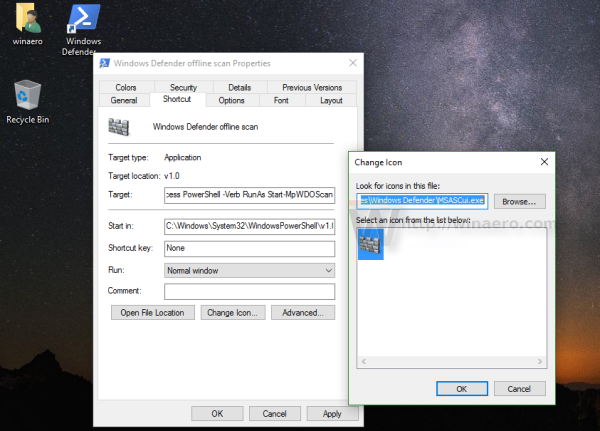
Endre en festet apps snarveisikon på oppgavelinjen i Windows 10
Når du har festet en snarvei til oppgavelinjen, er det ikke så enkelt å endre ikonet til den festede snarveien. Windows 10 viser ikke det nye ikonet! La oss se hvordan vi kan fikse det.

Trenger Kindle Wi-Fi?
Du kan lese bøker på Amazon Kindle uten Wi-Fi ved å overføre bøker via en USB-kabel, men du trenger internett for å gjøre de fleste andre ting på Kindle.

Drag'n'Drop Editor
Drag'n'Drop Editor er det lille bærbare programmet som lar deg endre standardoppførselen til drag-n-drop-funksjonen i Windows Utforsker. Som du kanskje vet, når du drar filen, tilbyr Windows Utforsker deg å flytte dratt element som standard. Du kan endre det med ALT, SHIFT og CTRL-modifikatorer, men du kan ikke endre
-










